Az alábbiakban a macska parancs néhány alapvető funkciója található:
- A fájl tartalmának megjelenítése
- Új fájlok létrehozása
- Fájlok kombinálása
- A fájl tartalmának másolása
Vegye figyelembe, hogy a Debian 10 operációs rendszert használtuk a cikkben említett parancsok és eljárások elmagyarázatához.
Alapszintaktika
A Cat parancs használatának alapvető szintaxisa:
$ cat [opció] [fájlnév]…Használja a fenti parancsot, ha ugyanabban a könyvtárban van, amely tartalmazza a fájlt. Ellenkező esetben, ha más könyvtárban van, említse meg a fájl elérési útját az alábbiak szerint:
$ cat [opció] [elérési út / fájl / fájl]…A fájl tartalmának megjelenítése
A cat parancs leggyakoribb és alapvető használata a fájl tartalmának megjelenítése. Annak érdekében, hogy a fájl tartalmát megjelenítse egy terminálon, egyszerűen írja be macska és a fájl név alábbiak szerint:
$ macska [fájlnév]Erre példa lehet az / etc / hosts fájl tartalmának megjelenítése. Ebben az esetben a parancs a következő lenne:
$ cat / etc / hosts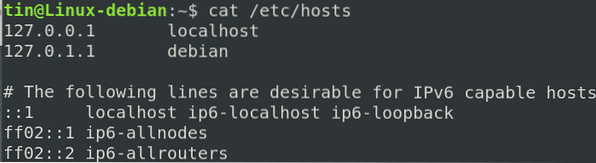
Az összes fájl tartalmának megjelenítése
Az aktuális könyvtár összes fájljának megjelenítéséhez használja a helyettesítő karaktert a cat paranccsal az alábbiak szerint:
$ macska *Ha csak a szöveges fájlok tartalmát szeretné megjeleníteni egy könyvtárban, írja be a következő parancsot:
$ macska *.txtTöbb fájl megjelenítése egyszerre
A cat paranccsal kombinálhatja és több fájl tartalmát is megjelenítheti a Terminálban. Több fájl egyidejű megjelenítéséhez használja a következő szintaxist:
$ cat [fájl1] [fájl2] [fájl3]Erre példa lehet az / etc / hostname, / etc / resolv mindhárom fájl kimenetének megtekintése.conf és / etc / hosts a terminálon, a következő képernyőkép szerint:
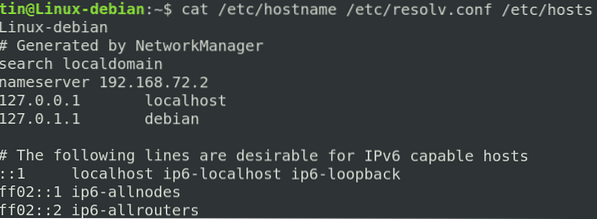
Másolja át az egyik fájl kimenetét egy másik fájlba
Használható az egyik fájl kimenetének másolására is. Ha a célfájl nem létezik, akkor először létrehozza, különben felülírja a megcélzott fájlt.
A forrásfájl kimenetének másolásához másolja a következő szintaxist:
$ Cat [forrás_fájl]> [cél_fájl]Erre példa lehet a testfájl1 kimenetének másolása a testfile_backup nevű fájlba az alábbiak szerint:
$ cat [testfile1]> [testfile_backup]Ez a parancs először létrehozza a testfile_backup fájlt, majd átmásolja a testfile1 tartalmát.

Csatolja egy fájl kimenetét egy másik fájlhoz
A fenti példa felülírása helyett a megcélzott fájl kimenetét megteheti a cat paranccsal is, hogy csatolja a kimenetet. A következő szintaxis használható erre a célra:
$ cat [forrás_fájl] >> [cél_fájl]Létrehozza a célfájlt, ha még nem létezik, különben hozzáfűzi a kimenetet.
Több fájl másolása másik szövegfájlba / a fájlok összefűzése
A macska parancs másik fő felhasználása, hogy több fájlt egyetlen fájlba vonhat össze. A következő szintaxist használhatjuk a file1, a file2 és a file3 összefűzésére, és elmenthetjük őket egy másik file4 nevű fájlba.txt.
$ cat [fájl1] [fájl2] [fájl3]> [fájl4]Például összefűzni akarjuk az / etc / hostname, / etc / resolv kimenetet.conf és az / etc / hosts fájlt egy másik hálózat nevű fájlba.txt. A következő parancs használható erre a célra:
$ cat / etc / hostname / etc / resolv.conf / etc / hosts> hálózat.txt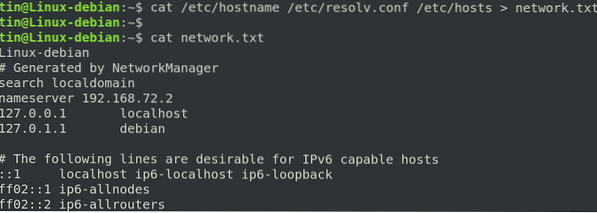
Sorszámok megjelenítése a fájlban
A sorszámok fájl kimenetén történő megjelenítéséhez egyszerűen használja az -n flag s parancsot:
$ cat -n [fájlnév]Például, ha az elemek listáját tartalmazó fájlt néz meg, akkor a -n jelzővel megjelenítheti azokat az elemeket számmal. Ne feledje, hogy az üres sorokat is sorszámozzák, ahogyan azt a következő képernyőkép mutatja:

Ha nem szeretné megszámozni az üres sorokat, használja a -b jelzőt az alábbiak szerint:
$ cat -b fájl.txt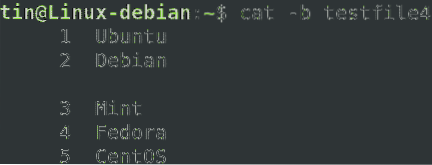
Hozzon létre egy fájlt
A cat paranccsal létrehozhat egy fájlt is. A következő szintaxis használható erre a célra:
$ cat> [fájlnév]A fenti parancs megadása után írja be a fájlba menteni kívánt szöveget. Ha elkészült, használja a Ctrl + D billentyűkombinációt a mentéshez és a kilépéshez. Ezt követően megtekintheti az újonnan létrehozott fájl tartalmát a következő parancs végrehajtásával a Terminálban:
$ macska [fájlnév]
Kimenet rendezése
Kombinálhatja a fajta a ... val macska parancs a kimenet betűrend szerinti rendezéséhez az alábbiak szerint:
$ macska [fájlnév] | fajta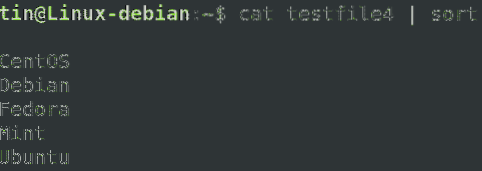
Hasonlóképpen, több fájl esetén összefűzheti a kimenetet egy fájlba ábécé sorrendben:
$ cat [fájl1] [fájl2] | rendezés> [fájl3]Távolítsa el az egymást követő üres sorokat
Néha a fájl egymás után üres sorokat tartalmaz, amelyeket nem akar nyomtatni. A Cat parancs lehetővé teszi az egymást követő üres sorok egyesítését, és egy üres sorként jeleníti meg őket.
A következő parancs szintaxissal távolítsa el az ismételt üres sorokat:
$ cat -s [fájlnév]Például a következő fájl van egymás után üres sorokkal.
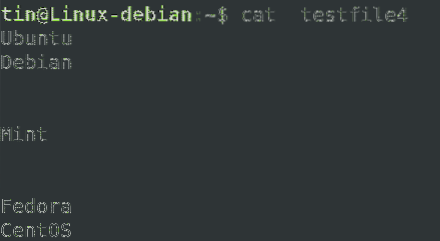
A -s zászló használatával látni fogja a különbséget.
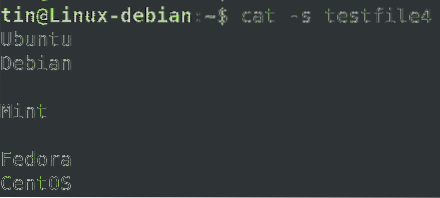
Fül karakterek megjelenítése
Néha el kell távolítania a füleket a fájljaiból. A Cat parancs segítségével könnyebben megtalálhatja a fájl füleit a -t jelző használatával az alábbiak szerint:
$ cat -t [fájlnév]A fülek a kimenetben ^ I karakterként jelennek meg.
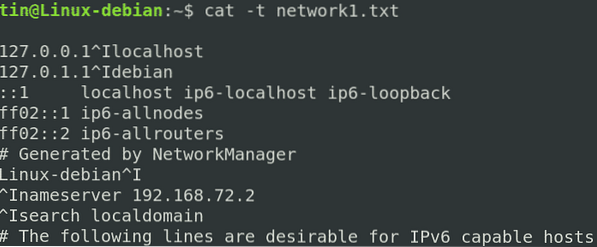
Egy fájl kimenetének nyomtatása
A macska parancs másik népszerű eleme a dokumentum nyomtatási tartalma. Például egy fájl kimenetének kinyomtatásához a / dev / lp nevű nyomtató eszközre a következő szintaxist kell használni:
$ cat [fájlnév]> / dev / lpEbben a cikkben különféle példákon keresztül elmagyaráztuk, hogyan használhatja a cat parancsot a fájlok manipulálására a Linux rendszerben. A Cat parancs egyszerű szintaxisa és sok rendelkezésre álló lehetősége miatt népszerű az összes felhasználó körében. Fájl létrehozása és megtekintése, egyesítése, másolása és a fájl tartalmának hozzáfűzése, nyomtatás és még sok minden más megoldható ezzel az egyetlen macska paranccsal.
 Phenquestions
Phenquestions


